
Co byste dělali, kdyby váš celý život v digitálním životě – pracovní soubory, e-mailové účty, účty sociálních médií a dokonce i vaše zakoupená hudba a rodinné fotografie byly drženy za výkupné? A máte 24 hodin na zaplacení 5000 dolarů nebo ztrátu všech těchto souborů.
Toto se může stát, pokud nebude váš operační systém Windows pravidelně aktualizován.
Proč? Protože počítač je zranitelnější, když není aktualizován. Aktualizace operačního systému pomáhají udržet váš počítač v bezpečí před nejnovějšími malware a dalšími hrozbami. Jak fungují tyto aktualizace, co je spouští a jak je můžete modifikovat?
Windows 7, 8 a 10 učinily instalaci aktualizací rychlou a uživatelsky přívětivou, i tak může aktualizace systému Windows vypadat jako problematická a objevuje se pokaždé v nejnevhodnějších chvílích. Ještě horší je, že tyto aktualizace používají během instalace důležité systémové prostředky a často narušují váš pracovní postup.
Proč je aktualizace operačního systému důležitá
Existují dobré důvody, proč Microsoft a další vývojáři operačních systémů vyvíjejí aktualizace. Věnovat čas dokončení nastavení aktualizací systému je vhodné z těchto důvodů:
- Aktualizace posilují zabezpečení systému. Malware se vyvíjí a váš operační systém musí držet krok. Starší verze systému Windows nemusí být podporovány společností Microsoft, což zvyšuje riziko výskytu virů a dalších škodlivých programů. Některé aktualizace zlepšují bezpečnostní ochranu a znesnadňují to, aby kyberkryminálníci ukradli vaše osobní informace.
- Aktualizace zlepšují kompatibilitu s novým softwarem. Technologie se vyvíjí a každý den se uvolňuje nový software a tyto nové programy – zejména hardwarové ovladače, jako je například software tiskárny – pracují lépe s aktuálními verzemi Windows.
- Aktualizace váš počítač zrychlí. A nakonec, Microsoft příležitostně, prostřednictvím aktualizací, také vylepšuje operační systém Windows. Možná zjistíte, že váš systém funguje po aktualizaci rychleji.
Windows 7 a 8.1
Windows 7 si stále udržuje silný podíl na trhu i po vydání Windows 10; mnoho uživatelů si pochvaluje jednoduchost. Uvolnění systému Windows 8.1 nebylo tak dobře přijato, ale obě tyto verze jsou stále oficiálně podporovány společností Microsoft.
Obě verze mají také stejné aktualizační procedury, proto bude popis aktualizací těchto operačních systémů sloučený.
Jak začít s aktualizací
- Klikněte na ikonu Start.
- Klikněte na “Ovládací panely” na pravé straně. Měli byste vidět okno podobné níže uvedenému.

- Klikněte na velký, zelený odkaz “Systém a zabezpečení”.
- Klikněte na “Windows Update.”
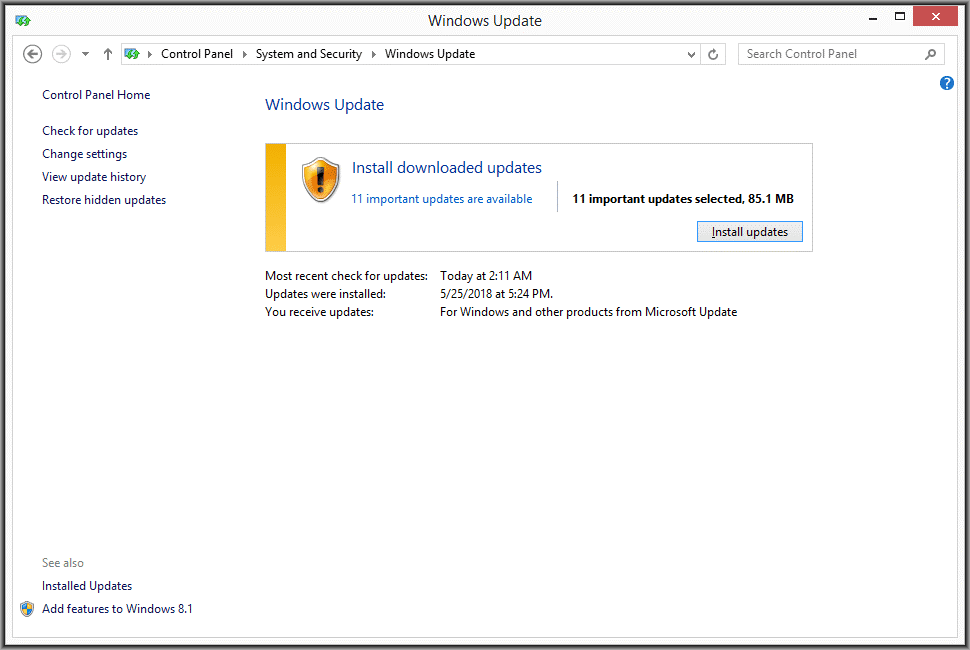
- Kliknutím na volbu “Kontrola aktualizací” na levé postranní liště vyhledáte nové aktualizace. Váš počítač musí být k tomuto kroku připojen k Internetu.
- Služba Windows Update buď informuje, že váš systém je aktuální, nebo uvádí několik aktualizací, které je možné nainstalovat. Klikněte na “Instalace aktualizací”, pokud je uvedeno.
- Povolit dokončení aktualizací. Během stahování aktualizací můžete počítač bez obav používat.
- Pro dokončení aktualizace restartujte zařízení.
Zobrazení předchozích aktualizací
V levé části okna Aktualizace máte možnost zobrazit historii aktualizací.
Nedávno nainstalované aktualizace jsou zde uvedeny uspořádané podle stavu, významu a data instalace. Pokud neopodstatněná aktualizace způsobuje problémy, můžete ji z tohoto okna odinstalovat.
Konfigurace nastavení aktualizací
Udělejte si trochu času na prozkoumání “Změnit nastavení” na levém bočním panelu.
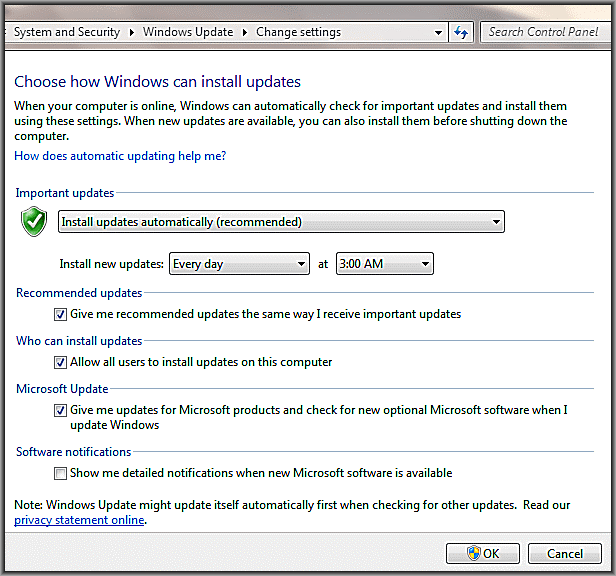
Zde můžete nakonfigurovat systém Windows, aby se automaticky aktualizoval. Kromě toho můžete:
- Zvolte ideální čas pro kontrolu aktualizací. Vyberte čas, kdy je nepravděpodobné, že počítač používáte, protože aktualizace obecně vyžadují restart.
- Rozhodněte se, zda chcete volitelné aktualizace instalovat automaticky.
- Povolte důvěryhodným uživatelům nainstalovat aktualizace do zařízení. Buďte opatrní, abyste neposkytovali oprávnění administrátora dětem.
Windows 10
Společnost Microsoft má v systému Windows 10 přístup “nastavit a zapomenout“, což upřednostňuje automatické aktualizace nad ovládáním uživatele. To má své klady a zápory, ale naštěstí je to stejně spolehlivé jako u starého systému, pouze jen s trochou šťourání navíc.
Nicméně, s Windows 10 je trochu více práce, než jen toto. Zde je návod, jak udržet kontrolu nad těmito „včasnými“ aktualizacemi:
Jak začít s aktualizací
Systém Windows 10 automaticky stáhne a nainstaluje aktualizace na pozadí. Pokud je nutné restartovat počítač, systém Windows vás upozorní předem a nechá vás rozhodnout, zda dojde k restartu ihned nebo později. Mějte na paměti, že pokud odložíte restart na příliš dlouhou dobu, systém Windows bude restart stále vyžadovat.
Jak již bylo řečeno, stále vám zůstává možnost ruční kontroly nových změn.
- Otevřete nabídku nastavení systému Windows 10 z volby Start nebo ikonou s vlajkou v levém dolním rohu hlavního panelu.
- Klikněte na ikonu “Update & Security”.
- Klikněte na “Windows Update”, což by mělo vést k následující obrazovce.
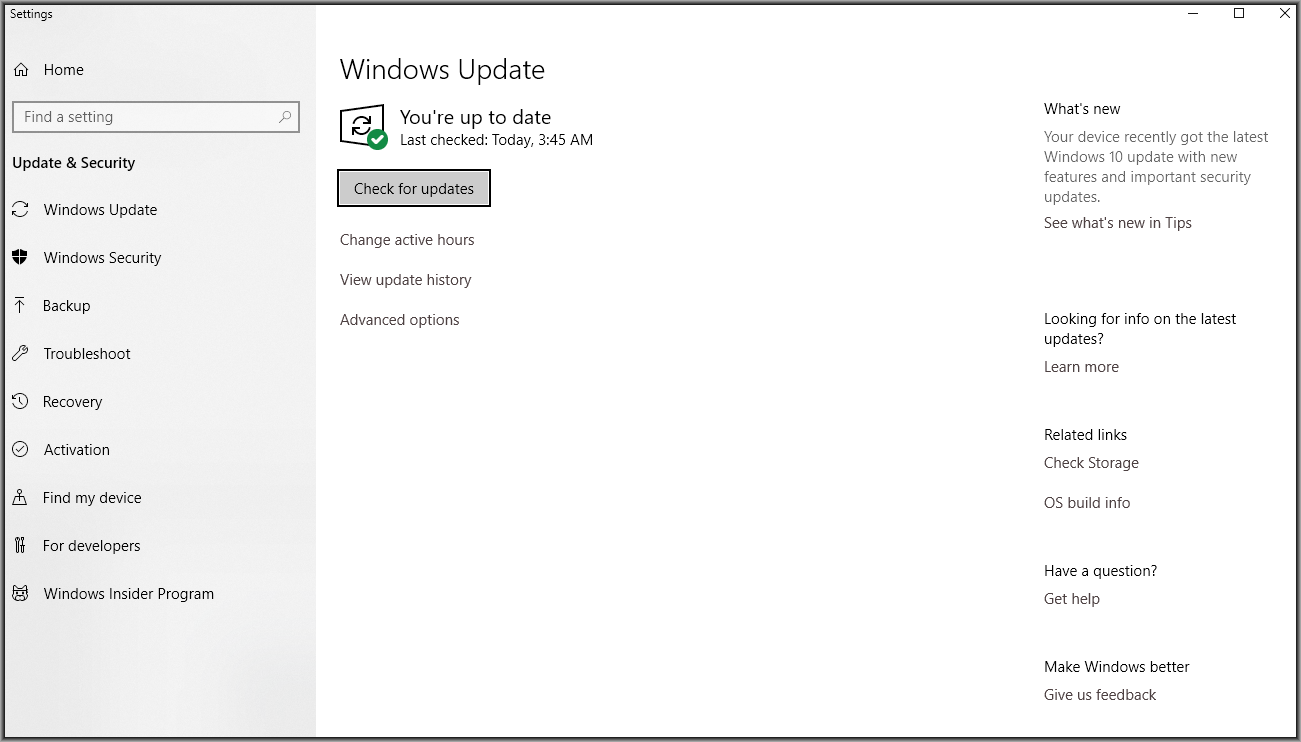
- Klikněte na volbu “Zkontrolovat aktualizace”.
Zobrazení předchozích aktualizací
Odkaz “Zobrazit historii aktualizací” funguje stejným způsobem jako v předchozích verzích systému Windows.
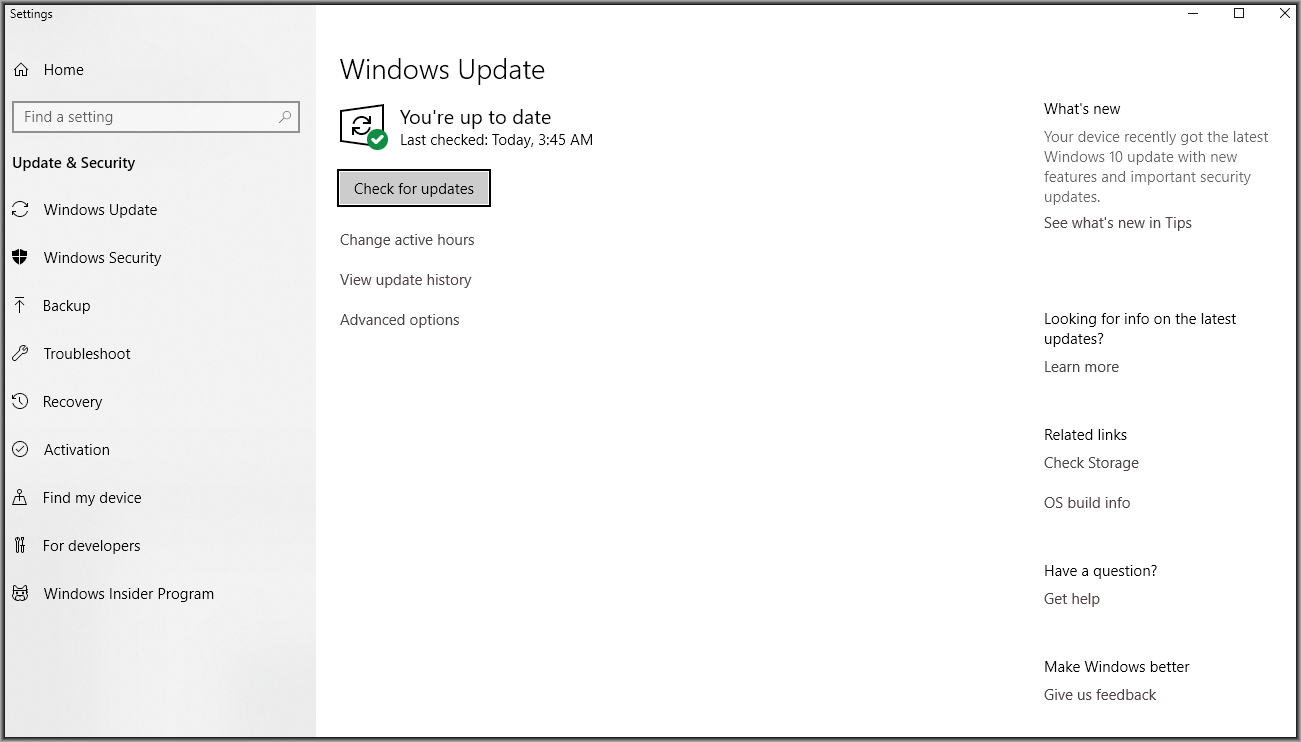
Odtud můžete zobrazit nedávno nainstalované aktualizace a odinstalovat všechny problematické. Odinstalované aktualizace se budou později opět objevovat.
Přizpůsobení nastavení aktualizace
Windows je známý pro automatické restartování zařízení pro aktualizaci v nevhodných časech. Nicméně, použití funkce Aktivní hodiny zabrání tomuto problému.
V okně “Aktualizace” klepněte na volbu „Změnit aktivní hodiny“. Zde nastavte časový interval v průběhu dne, kdy budete s největší pravděpodobností počítač používat. Windows se vyhne restartování mezi těmito časy.
K dispozici je také komplexní odkaz “Pokročilé možnosti”, který vám umožňuje:
- Zvolte, zda chcete stáhnout aktualizace přes měřené připojení (např. Mobilní data, u kterých je použití omezeno).
- Povolte nebo zakažte připomenutí, kdy systém Windows restartuje aktualizaci.
- Konfigurujte “Optimalizaci doručování”. Tato funkce urychluje proces aktualizace, pokud v síti existují další zařízení. Tato funkce je bezpečná, ale může používat více systémových zdrojů.
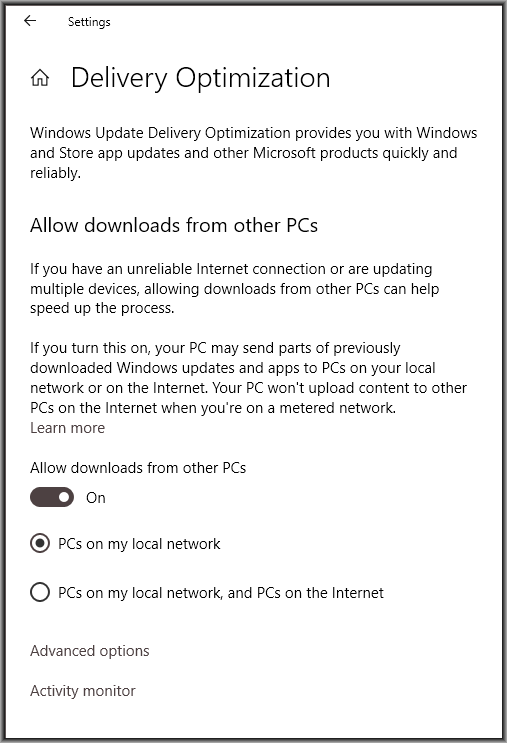
- A nakonec, pokud se obáváte využití dat v omezené síti, odkaz “Pokročilé možnosti” ve výše uvedeném okně vám umožní přizpůsobit stahování a nahrát části.
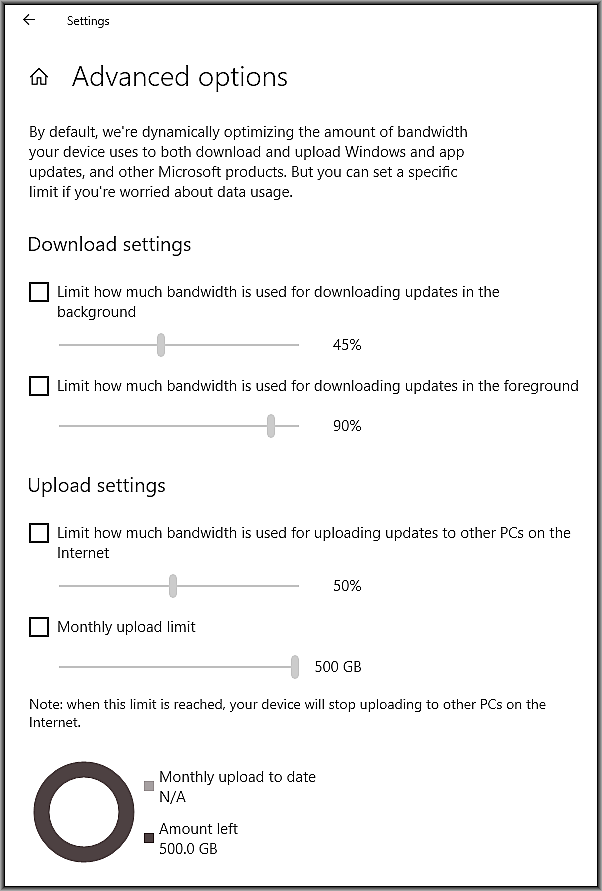
Aktualizace systému Windows 7, 8.1 a 10 dle vašeho rozplánování
Je důležité vědět, jak správně vyhledávat a nastavovat aktualizace systému Windows bez ohledu na to, kterou verzi tohoto operačního systému používáte. Windows 10 je skvělý, ale někdy potřebujete větší kontrolu. Nastavte metodu, která bude vyhovující podle vašeho rozvrhu a potřeby počítače, takže zůstane chráněn, ale nebude přerušena vaše aktivita.